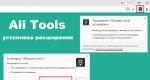أيقونة الهاتف على لوحة المفاتيح. الرموز الموجودة على لوحة المفاتيح باستخدام مفتاح Alt
لقد رأى الكثيرون رموزًا غير عادية وجميلة تزين اسمًا أو رسالة أو صفحة على وسائل التواصل الاجتماعي، لكن القليل منهم يعرفون من أين أتت.
في نظام التشغيل Windows، يتم تشفير الأحرف غير الموجودة على لوحة المفاتيح كأرقام. يؤدي الضغط على رقم مع المفتاح Alt إلى ظهور حرف خاص يتغير وفقًا للرقم.
إدخال الأحرف المخفية
يطرح الكثير من الناس السؤال التالي: "كيفية إدخال الأحرف غير الموجودة على لوحة المفاتيح؟" يمكن القيام بذلك بطرق مختلفة:
- باستخدام جدول الرموز.
- مجموعات من البديل مع الأرقام.
- النسخ من الإنترنت؛
- النسخ من برامج تحرير النصوص (مايكروسوفت أوفيس)؛
- خدمات خاصة عبر الإنترنت.
جدول الرموز
يوجد أعلاه جدول بالرموز غير الموجودة على لوحة المفاتيح. بمساعدتها، يمكنك بسهولة إدراج الرمز الذي تريده في النص ونسخه إلى الشبكات الاجتماعية.
كيفية فتح جدول الرموز
فتح جدول الرموز أمر بسيط للغاية. أول ما عليك فعله هو النقر على "ابدأ" وإدخال عبارة "جدول الرموز" في نافذة بحث الكمبيوتر.

الخطوة التالية: انقر على العبارة التي تم العثور عليها.

يمكن العثور على جدول الرموز بسهولة من خلال معرفة موقعه في النظام. المسار هو كما يلي:
- "يبدأ".
- كل البرامج.
- معيار.
- خدمة.
- جدول الرموز.
لكي لا تقوم باستمرار بالعديد من العمليات ونقرات الماوس، يمكنك تثبيت الرابط بالجدول على "شريط المهام" أو في قائمة "ابدأ". يتم ذلك على النحو التالي: حرك مؤشر الماوس فوق أيقونة البرنامج المفتوح على شريط المهام السفلي، واضغط على زر الفأرة الأيمن لفتح وظائف إضافية، ثم استخدم زر الفأرة الأيسر للنقر على السطر قبل الأخير (تثبيت البرنامج).
باستخدام جدول الرموز
في الجدول، يمكنك تغيير الخط وعرض المساعدة وكذلك نسخ أي من الأحرف المقدمة إلى الحافظة. لنسخها، انقر نقرًا مزدوجًا فوق الصورة التي تريدها وانقر على زر "نسخ". للإدراج في النص، تحتاج إلى وضع المؤشر في جزء النص الذي تريد وضع العنصر فيه، وانقر فوق قائمة "إدراج"، التي يتم استدعاؤها بزر الفأرة الأيمن. أو افعل الشيء نفسه باستخدام Ctrl وV.

خيارات جدول الرموز الإضافية
تحتوي وظيفة البرنامج المعني على معلمات إضافية، لتمكينها تحتاج إلى تحديد المربع المناسب. يقع مربع الاختيار أسفل سطر "للنسخ". الميزة الرئيسية للمعلمات الإضافية هي وجود "التجميع". يتيح لك البحث بسرعة كبيرة عن العنصر المطلوب لإدراجه في النص حسب الفئة (النقدية، وعلامات الترقيم، والأسهم، والرقمية، والتقنية). لكي يعمل التجميع بشكل صحيح، يجب أن تكون نطاقات Unicode موجودة.
على سبيل المثال، يمكنك أن تأخذ علامة اللانهاية. للعثور عليه، عليك الذهاب إلى المجموعة وتحديد الفئة المطلوبة (بالنسبة لعلامة اللانهاية - فهذه عوامل رياضية). انقر نقرًا مزدوجًا فوقه وانسخه إلى الحافظة.
مفتاح Alt ومجموعات الأرقام

لكي يظهر الرمز الذي تحتاجه على الشاشة، تحتاج إلى النقر فوق الرقم المشار إليه أثناء الضغط باستمرار على Alt. لكي لا تفقد مثل هذا الجدول المفيد، يوصى بإضافته إلى الإشارات المرجعية للمتصفح أو حفظه على جهاز الكمبيوتر الخاص بك. على سبيل المثال، يؤدي الجمع بين Alt و1 إلى إنتاج الرمز المبتسم.
النسخ من الويب
إحدى الطرق الشائعة جدًا للحصول على الأحرف الضرورية غير الموجودة على لوحة المفاتيح هي نسخها من الإنترنت. هذه الطريقة بسيطة جدًا ومفهومة للجميع، وتتكون من خطوتين:
- العثور على الرمز أو الرمز التعبيري المطلوب عن طريق إنشاء طلب في شريط البحث بالمتصفح؛
- انسخ والصق في الموقع المطلوب (نص، رسالة، حالة).
رموز من Microsoft Office Word
يمكنك أيضًا العثور على الأحرف الأصلية غير الموجودة على لوحة المفاتيح في البرنامج الشائع جدًا من Microsoft Office Word. هذه الطريقة مشابهة لتلك الموضحة سابقًا. يكمن جوهرها في حقيقة أننا نفتح أولاً برنامج Word (يتم تثبيته على كل جهاز كمبيوتر تقريبًا)، ونبحث عن علامة التبويب "إدراج"، وفي القائمة نجد زر "إدراج رمز". بعد ذلك تظهر نافذة بها عدد كبير من الرموز المختلفة. لكي تأخذ الرمز الذي تريده من Word ولصقه في مكان آخر، تحتاج إلى لصق الرمز المطلوب على ورقة فارغة من Word، ثم تحديده ونسخه (يمكن إجراء النسخ باستخدام مجموعة المفاتيح Ctrl وC) .
خدمات عبر الانترنت
ستساعدك الخدمات عبر الإنترنت التي توفر القدرة على تحديد ونسخ الرمز أو الرمز التعبيري أو الإشارة المفضلة لديك بسرعة وسهولة على تنويع صفحة VKontakte الخاصة بك وتغريداتك ومنشوراتك على Facebook وإرضاء محاورك في الدردشة ببساطة.

كل شيء هنا بسيط وواضح للغاية. كل زر هو رمز محدد. وبعد الضغط على أي منها، يظهر الرمز المحدد في النافذة بالأعلى. يوجد أسفل النافذة أزرار يمكنك من خلالها تغيير الأحرف (الخط والحجم) أو تنفيذ بعض الإجراءات (نسخ، تغريدة، وما إلى ذلك). عند النقر فوق نسخ، يتم نسخ الحرف (الحروف) الموجودة في نافذة التحديد إلى حافظة جهاز الكمبيوتر الخاص بك. عندها فقط يقوم المستخدم بإدراجها في الرسالة من المخزن المؤقت.
فئات الشخصيات المخفية
يمكن تقسيم جميع الرموز الموجودة غير الموجودة على لوحة المفاتيح إلى الفئات التالية:
- أعداد؛
- الكسور.
- علامات زودياك.
- النوتات الموسيقية؛
- رموز تمثل الطقس أو هطول الأمطار؛
- بطاقة؛
- شطرنج؛
- رقاقات الثلج.
- زهور؛
- العواطف.
- السهام؛
- آحرون.
في كثير من الأحيان، عند التعرف لأول مرة على جهاز كمبيوتر شخصي، يكون لدى المستخدم سؤال حول الأحرف الموجودة على لوحة المفاتيح وكيفية إدخالها. وفي إطار هذه المقالة، سيتم وصف كل مجموعة من المفاتيح بالتفصيل، مع الإشارة إلى الغرض منها. سيتم أيضًا توضيح طريقة إدخال الأحرف غير القياسية باستخدام رموز ASCII. تعتبر هذه المادة ذات أهمية كبيرة لأولئك الذين يعملون مع محرر نصوص، مثل Microsoft Word أو تطبيق آخر مشابه (OpenOffice Writer).
مجموعة وظيفية
لنبدأ بوجود 12 منهم على لوحة المفاتيح. وهي تقع في الصف العلوي. الغرض منها يعتمد على التطبيق المفتوح في الوقت الحالي. عادةً ما يتم عرض تلميح في الجزء السفلي من الشاشة، وهذه هي العمليات الأكثر تنفيذًا في هذا البرنامج (على سبيل المثال، إنشاء دليل في Norton Commander هو "F7").

المفاتيح والتسجيل
مجموعة خاصة من المفاتيح هي المفاتيح. إنهم يتحكمون في وضع التشغيل لجزء آخر من لوحة المفاتيح. الأول هو "Caps Lock". فإنه يغير حالة الحروف. بشكل افتراضي، يتم إدخال الأحرف الصغيرة. إذا ضغطنا على هذا المفتاح مرة واحدة، فسوف تظهر عند الضغط على المفاتيح، وهذه هي الطريقة الأبسط والأكثر ملاءمة لوضع الأحرف على لوحة المفاتيح بأحرف مختلفة. المفتاح الثاني هو "Num Lock". يتم استخدامه لتبديل لوحة المفاتيح الرقمية. عند إيقاف تشغيله، يمكن استخدامه للتنقل. ولكن عند تشغيله، فإنه يعمل مثل الآلة الحاسبة العادية. المفتاح الأخير في هذه المجموعة هو "Scroll Lock". يتم استخدامه في معالجات الجدول. عندما يكون غير نشط، فإنه يتحرك عبر الخلايا، وعندما يتم تشغيله، يتم تمرير الورقة.
يتحكم
بشكل منفصل، يجدر النظر في مفاتيح التحكم. بادئ ذي بدء، هذه هي السهام. يقومون بتحريك المؤشر موضعًا واحدًا لليسار ولليمين ولأعلى ولأسفل. يوجد أيضًا التنقل بين الصفحات: "PgUp" (صفحة لأعلى) و"PgDn" (صفحة لأسفل). للانتقال إلى بداية السطر، استخدم "الصفحة الرئيسية"، إلى النهاية - "النهاية". وتشمل مفاتيح التحكم "Shift" و"Alt" و"Ctrl". يؤدي الجمع بينهما إلى تبديل تخطيط لوحة المفاتيح (وهذا يعتمد على إعدادات نظام التشغيل).
أثناء الضغط على زر "Shift"، تتغير حالة الأحرف المدخلة ويصبح من الممكن إدخال الأحرف المساعدة. على سبيل المثال، دعونا نتعرف على كيفية كتابة الأحرف من هذه المجموعة على لوحة المفاتيح. دعونا ندخل "٪". للقيام بذلك، اضغط باستمرار على "Shift" و "5". تعتمد مجموعة الأحرف المساعدة على تخطيط لوحة المفاتيح النشطة في الوقت الحالي. أي أن بعض الأحرف متوفرة بالتخطيط الإنجليزي، والبعض الآخر متوفر بالتخطيط الروسي.
نحن ننتبه إلى الرموز الموجودة على لوحة المفاتيح. حذف الحرف الموجود على اليسار هو "Backspace" وعلى اليمين هو "Del". "أدخل" - يذهب إلى سطر جديد. مفتاح خاص آخر هو "Tab". في الجدول، يوفر الانتقال إلى الخلية التالية، وفي النهاية يضيف سطرًا جديدًا. بالنسبة للنص، يؤدي الضغط عليه إلى ظهور مسافة بادئة "زيادة" بين الأحرف. وفي مدير الملفات، يؤدي الضغط عليه إلى الانتقال إلى لوحة أخرى.

المجموعة الأساسية
تعتمد المجموعة الرئيسية على التخطيط النشط في الوقت الحالي. يمكن أن تكون روسية أو إنجليزية. يتم التبديل بينهما باستخدام المجموعات "Alt" + "Shift" على اليسار أو "Ctrl" + "Shift". يتم تحديد المجموعة المحددة في إعدادات نظام التشغيل. يمكنك معرفة المجموعة النشطة عن طريق الاختيار. أي انقر فوق أولها وانظر إلى حالة شريط اللغة (الموجود في الركن الأيمن السفلي من الشاشة). إذا حدث تغيير في اللغة، فهذا يعني أن هذه هي المجموعة التي نحتاجها (على سبيل المثال، من "En" إلى "Ru" أو العكس). يتم تثبيت الأول بشكل افتراضي.
توجد الأحرف الأبجدية الموجودة على لوحة المفاتيح في الجزء المركزي منها وتنقسم إلى ثلاثة صفوف. كلما تم استخدام الرمز في كثير من الأحيان، كلما كان أقرب إلى المركز، وكلما قل استخدامه، كلما كان بعيدًا عنه. أي أن الحروف لا يتم توزيعها أبجديا، بل حسب الترتيب، في البداية يصعب الاعتياد على هذا المبدأ في تنظيم توزيع الحروف، لكن كلما اجتهدت أكثر، كلما اعتدت عليه وفهمت أنه مريحة حقا. فارق بسيط آخر يجب أن يؤخذ بعين الاعتبار. للتبديل على المدى القصير بين الحروف الكبيرة والأحرف الكبيرة، من الأفضل استخدام "Shift"، وللكتابة على المدى الطويل - "Caps Lock".

المفاتيح العددية
مكون آخر مطلوب لأجهزة الإدخال هذه هو لوحة المفاتيح الرقمية. وهي تقع على الجانب الأيمن منه. لديه وضعين للتشغيل: الإدخال والملاحة. في الحالة الأولى، تتم كتابة الأحرف على لوحة المفاتيح (هذه أرقام وعمليات رياضية أساسية). يعد هذا مناسبًا عند العمل باستخدام حرف A كبير، وفي الخيار الثاني يتم تكرار مفاتيح تحريك المؤشر والتنقل بين الصفحات. أي أسهم لتحريك العلامة و"PgUp" و"PgDn" و"Home" و"End" - كل هذا موجود هنا.
يتم التبديل بينهما باستخدام مفتاح "Num Lock". عند إيقاف تشغيله (يكون مؤشر LED غير نشط)، يعمل التنقل، وعند تشغيله، يعمل الاتصال الرقمي. إذا لزم الأمر، يمكنك ضبط وضع التشغيل المطلوب بعد تشغيل الكمبيوتر الشخصي في BIOS (من الأفضل القيام بذلك من قبل المستخدمين المتقدمين، حيث قد يواجه المبتدئين مشاكل في هذه العملية).

علامات الترقيم
تتركز علامات الترقيم الموجودة على لوحة المفاتيح في الغالب بالقرب من مفتاح "Shift" الأيمن. هذه فترة وفاصلة. أيضًا في الإصدار الإنجليزي من التخطيط، توجد الرموز المتبقية (النقطتان وعلامات الاستفهام والتعجب) على لوحة المفاتيح الرقمية الرئيسية، والتي تقع مباشرة أسفل مفاتيح الوظائف. لإدخالها، اضغط لفترة وجيزة على زر "Shift" ومعه الزر المقابل.
حول ما هو غير موجود
ولكن ماذا عن الشخصيات غير الموجودة على لوحة المفاتيح؟ هل هناك أي طريقة للحصول عليهم؟ الجواب على هذا السؤال هو نعم. هناك طريقتان لكتابة مثل هذه الأحرف. الأول يتضمن استخدام محرر النصوص Word. بعد تشغيله، انتقل إلى شريط الأدوات "إدراج" وحدد "الرمز" هناك. في القائمة التي تفتح، حدد "أخرى". ثم سيتم فتح نافذة إدخال خاصة. هنا، باستخدام مفاتيح التنقل، ابحث عن الرمز المطلوب واضغط على "Enter".
يمكن كتابة الأحرف الإضافية على لوحة المفاتيح بطريقة أخرى - باستخدام رموز ASCII. يعمل هذا في جميع تطبيقات Windows - وهي ميزة إضافية كبيرة. الجانب السلبي هو أنه يستخدم الكثير من التعليمات البرمجية التي تحتاج إلى تذكرها. أولاً، نكتشف الرمز الرقمي للعلامة التي نحتاجها على الموقع الرسمي لشركة Microsoft Corporation أو في أي مصدر آخر حيث يوجد جدول مناسب، ونتذكره. ثم نذهب إلى التطبيق الذي نحتاجه.
تأكد من تشغيل "Num Lock"، ثم اضغط باستمرار على "Alt"، وعلى لوحة المفاتيح الرقمية الموجودة على اليمين، اكتب الرمز الموجود في الخطوة السابقة بالتسلسل. في النهاية، تحتاج إلى تحرير "Alt" وبعد ذلك يجب أن يظهر الرمز المطلوب. على سبيل المثال، لإدخال " "، استخدم المجموعة "Alt" + "9829". هذا مناسب للاستخدام غير القياسي

تصميم الرسائل النصية في الدردشة أو الصفحات على شبكات التواصل الاجتماعي. بعد كل شيء، يعد تذكر السجل غير القياسي أكثر ملاءمة من السجل العادي. وهذا القرار يساهم في ذلك.
نتائج
في إطار هذه المادة، تم وصف جميع الشخصيات الموجودة على لوحة المفاتيح الموجودة اليوم. تمت الإشارة إلى الغرض من جميع المفاتيح وتم تقديم أمثلة عملية للتشغيل. كما يعرض أيضًا منهجية عمل تسمح لك بتجاوز مجموعة الأحرف المعتادة باستخدام رموز ASCII. كل هذا معًا سيساعد المستخدم المبتدئ على فهم تشغيل لوحة المفاتيح بدقة وفهم المبادئ الأساسية لعمل الكمبيوتر الشخصي.
بالنسبة لمعظم برامج الكمبيوتر المصممة لتحرير النصوص، هناك أحرف أو رموز خاصة يمكن إدراجها بسهولة في المستندات باستخدام جدول الأحرف أو عن طريق الضغط على مجموعة من مفتاح Alt المعروف وتسلسل من 10 أرقام على Num Lock.
لا يعرف جميع مستخدمي الكمبيوتر عن هذه الوظائف، ولكن في كثير من الأحيان يصبح استخدام مجموعات المفاتيح غير المرئية على لوحة المفاتيح ضروريًا. لكي لا تشعر بالذعر، يجب أن تتعرف بالتفصيل على القدرات المخفية لمحرري النصوص.
أين يمكنني رؤية الشخصيات الخاصة؟
لعرض الأحرف الخاصة المتاحة للاستخدام الدائم، عليك الانتقال إلى قائمة "ابدأ" أو "ابدأ"، ثم فتح علامة التبويب "كافة البرامج"، ثم "قياسي"، و"الخدمة"، وفي النهاية ابحث عن " عنصر "جدول الأحرف" وحدده.
في النافذة الصغيرة التي تفتح، يمكنك رؤية جميع الرموز الخاصة، هناك حوالي ثلاثة آلاف منها. بالإضافة إلى ذلك، إذا لزم الأمر، يمكن نسخ الأحرف من الجدول المعين بسرعة إلى الحافظة من أجل نقلها بعد ذلك إلى المستند الذي يتم تحريره. لتنفيذ هذا الإجراء، تحتاج إلى تحديد الخط المطلوب، ثم تحديد الحرف المطلوب من القائمة، والنقر على "نسخ" أو "نسخ". في النص المحرر، تحتاج إلى وضع مؤشر الماوس في المكان الذي تريد وضع الحرف فيه، ولصقه باستخدام الأمر Ctrl+V المناسب.
باستخدام رمز بديل
يمكن أيضًا كتابة أحرف خاصة عن طريق الضغط على عدة مفاتيح في الجزء الرقمي من لوحة المفاتيح Num Lock، ولكن هذا ضروري أثناء الضغط باستمرار على المفتاح Alt، الموجود على الجانبين الأيسر والأيمن من لوحة المفاتيح. للقيام بذلك، أولا وقبل كل شيء، تحتاج إلى تشغيل وضع الترقيم (اضغط على مفتاح Num Lock - يجب أن يضيء المؤشر). ثم يمكنك الانتقال بأمان إلى كتابة الرمز المطلوب. أثناء الضغط باستمرار على زر Alt، تحتاج إلى إدخال رمز الحرف المطلوب على لوحة المفاتيح الرقمية، والذي يتكون من سلسلة من عدة أرقام، ثم حرر Alt.
لماذا تعتبر معرفة الأحرف الخاصة في كود Alt مفيدة؟
سيبدو اسمك الأخير أو اسمك الأول غير قياسي إذا كتبته برموز جميلة "حسب رغبتك"، على سبيل المثال، على الشبكات الاجتماعية مثل فكونتاكتي. أحد الرموز الأكثر شعبية هو اليورو - €. في هذه الحالة، سوف تحتاج إلى تركيبة "Alt + 0136". يعتبر الحرف التالي على لوحة المفاتيح غير قابل للاستبدال تقريبًا - "الفقرة" - § (Alt + 0167).
سيكون من المفيد لمطوري مواقع الويب أن يتعلموا كيفية "إنشاء" علامة "علامة تجارية" في مستند نصي: ™. للقيام بذلك، اكتب "Alt + 0153". هناك أيضًا مجموعات أخرى من الأرقام المسؤولة عن الأحرف التي تختلف في تخطيطات لوحة المفاتيح الإنجليزية والروسية. بعضها فريد من نوعه، لذا فهي متاحة للدخول عن طريق تطبيق المناسب
رمز بديل
يمكن للجميع كتابة النص اليوم. حتى أشد المعارضين للتقنيات الجديدة يعرفون كيفية كتابة الرموز على لوحة المفاتيح ( لكنهم لا يفعلون ذلك من حيث المبدأ). بعد كل شيء، كل ما هو مطلوب هو العثور على المفتاح بالحرف المطلوب أو علامة الترقيم والضغط عليه بإصبعك:
لكن في بعض الأحيان تنشأ مواقف عندما لا يكون الحرف المطلوب موجودًا على لوحة المفاتيح. على سبيل المثال، يكتب شخص نصًا عن درجة الحرارة في القطب الجنوبي، ولكن لا يوجد رمز يشير إلى الدرجة. في هذه الحالة، ليس فقط المبتدئين، ولكن أيضا مستخدم ذو خبرة إلى حد ما قد يصبح مرتبكا ( أو من يعتبر نفسه كذلك).
ولكن هناك بالتأكيد طريقة للخروج من هذا الوضع. عندما لا تفي الأحرف الموجودة على لوحة المفاتيح بالمتطلبات، يجب عليك استخدام طرق إدخال أخرى. سيتم مناقشة بعض منهم في هذه المقالة.
لماذا لا يوجد كل شيء على لوحة المفاتيح؟
إذا نظرت أسفل شاشة العرض مباشرةً، يمكنك رؤية رموز مختلفة على لوحة المفاتيح، والتي تبدو مألوفة جدًا. يتم استخدامها، بشكل غريب بما فيه الكفاية، للطباعة، وكانت الإنسانية مهتمة بهذا النشاط لفترة طويلة.
في عام 1868، تم تقديم الآلة الكاتبة إلى العالم ( على الرغم من أنهم حاولوا القيام بذلك قبل قرن من الزمان) ، تم ترتيب الحروف الموجودة عليها حسب الترتيب الأبجدي، واستغرق الأمر من الأشخاص 22 عامًا للتخلص من هذا الإزعاج. بدوره، في عام 1890، ظهر تخطيط QWERTY، الذي انتقل إلى لوحات المفاتيح الحديثة.
وبالتالي، تم تطوير تكوين وموقع الرموز الرئيسية على مر السنين، ومع مرور الوقت، لم تتوصل الإنسانية إلى شيء جديد جذري في هذا الصدد، ولكن فقط تحسين القديم.
لماذا تظل لوحات المفاتيح كما هي ولا يوجد من يريد كسب المال من الحداثة؟ عليك أن تفهم أن الشركات الكبيرة المنتجة للمعدات يجب أن تركز على جمهور واسع، وبالتالي فإن الرموز والإشارات الموجودة على لوحة المفاتيح مصممة لتلبية الاحتياجات العامة. لفهم الشركات المصنعة، من الضروري تحديد فئات الأشخاص الذين يستخدمون أجهزة الكمبيوتر.
- المستخدمين العاديين. يجب عليهم الاتصال بالإنترنت والتحقق من بريدهم الإلكتروني، وفي بعض الحالات، كتابة نصوص صغيرة ( الرسائل والإعلانات):

لا يحتاج هؤلاء الأشخاص إلى أحرف إضافية على لوحة المفاتيح، وحتى تلك الموجودة هناك كثيرة جدًا.
- المبرمجين:

تتضمن رموز لوحة المفاتيح التركيبات الأساسية المحجوزة للعديد من لغات البرمجة ( &، |، #، ()، إلخ.). تتمتع اللغات الشائعة والأكثر استخدامًا مثل C وC++ وLisp وJava ببناء جملة ثابت، والذي تم تعديله جزئيًا في البداية ليناسب الرموز المتوفرة على لوحة المفاتيح. لذلك، إذا تغير التخطيط القياسي بشكل كبير الآن، فسيؤدي ذلك إلى إزعاج كبير للمبرمجين، ولا أحد يريد ذلك.
- العاملين في المكتب. يعمل هؤلاء الرفاق في معظم الحالات بالأرقام، لذا فإن احتياجاتهم تتقاطع بشكل وثيق مع احتياجات المبرمجين:

العمليات الرياضية والنسبة المئوية وعلامات الدولار هي الرفاق المخلصين لكل تقرير.
وغني عن القول أن الجميع اليوم يستخدم جهاز كمبيوتر، في كل مكان. في كثير من الحالات، يحتاج الأشخاص إلى إدخال أحرف غير متوفرة على لوحة المفاتيح. يمكن أن تكون هذه بعض التسميات العلمية أو ببساطة وسيلة أكثر ملاءمة للعرض في موقف معين.
من أجل استيعاب جميع الرموز المعروفة، ستكون هناك حاجة إلى آلاف لوحات المفاتيح، ولكن المفاتيح لها خاصية رائعة: يمكن الضغط عليها عدة مرات في وقت واحد. ومع ذلك، المزيد عن هذا لاحقا.
شخصيات خاصة
لقد اعتدنا على حقيقة أن الحرف هو شيء مرئي، ولكن عند تنسيق النص، غالبًا ما يكون من الضروري عمل مسافات بادئة وفواصل أسطر، والتي يتجاهلها المتصفح عند عرضها. في هذه الحالة، يتم استخدام أحرف خاصة. لا تحتوي لوحة المفاتيح عليها، ولكن في كود html، يمكنك، على سبيل المثال، كتابة ، مما يعني مسافة غير منقسمة.
لنتخيل موقفًا آخر: أنت تكتب مقالًا عن تقنيات الإنترنت وتريد إعطاء أمثلة على علامات لغة HTML. ولكن هنا تكمن المشكلة: أنت تعرف كيفية وضع الرموز ( لم تعد صغيرة بعد الآن)، لكن المتصفح يتعامل مع العلامات كعلامات ولا يعرض أي شيء. في هذه الحالة، تأتي الرموز الخاصة للإنقاذ مرة أخرى.
في بعض الأحيان يواجه مؤلفو المقالات مشكلة معقدة: كيفية كتابة الأحرف على لوحة المفاتيح إذا لم يكن هناك أي منها. يستسلم الضعفاء ويستخدمون الحيل، فيستدعون الكلمات التي لا يستطيعون كتابتها. يلجأ المبتدئون إلى الرموز الخاصة ويجدون ما يحتاجون إليه:

على سبيل المثال، الرقم 7 هو النجم اليهودي؛ الرمز ليس موجودا على لوحة المفاتيح ولكنه مفيد جدا عند كتابة النصوص الدينية.
رموز الأحرف
لقد تمت مناقشة رموز الأحرف الخاصة في لغة html أعلاه، ولكن هناك طرق أخرى لإظهار ما لا يظهر على مفاتيح لوحة المفاتيح.
بادئ ذي بدء، يجب أن نذكر معايير التشفير: ASCII، Unicode، UTF-8، والتي لا تسمح فقط بإدخال الأحرف باستخدام لوحة المفاتيح، ولكن أيضًا تعيينها برمجيًا، عندما لا يتم عرض الرقم 300 على الشاشة، بل قلب جميل ( إذا تم ضبط الترميز على ASCII).
هناك طريقة لتوسيع الأحرف الموجودة على لوحة المفاتيح - رمز ALT. لإدخال الأحرف بهذه الطريقة، لا تحتاج إلى الذهاب إلى أي محرر خاص:

لكي تعرف كيفية عمل الرموز على لوحة المفاتيح ( حتى تلك التي ليست هناك والتي لا تعرف عنها)، ما عليك سوى وضع علامة أمام عينيك، ثم الضغط باستمرار على المفتاح alt، وإدخال سلسلة من الأرقام.
كيفية إدخال شيء غير موجود على لوحة المفاتيح؟
بالنسبة لأولئك الذين لا يعرفون كيفية عمل رموز على لوحة المفاتيح لا يتم عرضها على المفاتيح، من خلال تجميع كل ما ذكر أعلاه، هناك عدة طرق.
تحياتي أيها القراء الأعزاء! سأوضح لك اليوم كيفية كتابة أحرف خاصة على لوحة المفاتيح باستخدام مفتاح Alt. إذا لم تفهم تمامًا من عنوان المقال ما نتحدث عنه، فسوف أشرح ذلك بمزيد من التفصيل.
هناك رموز ليست موجودة ببساطة على لوحة المفاتيح، ولكن يمكن استخدامها كثيرًا (رمز الفقرة، السهم، البدلة، القلب). يطرح السؤال على الفور حول كيفية كتابة هذا الحرف أو ذاك غير الموجود على لوحة المفاتيح. كيفية القيام بذلك سيتم مناقشتها في هذه المقالة.
فيما يلي أمثلة على هذه الرموز:
☻☺ ♣♠◘○♀♪♂☼ ↕☼↓→§
وبطبيعة الحال، هذه ليست كل الرموز، وهناك الكثير منها. يمكنك العثور على جدول كامل بهذه الرموز أدناه.
والآن سأخبرك بكيفية طباعة هذه الأحرف.
لذا فمن الواضح من الاسم أننا سنستخدم مفتاح Alt! لكننا سنحتاج إلى مفاتيح أخرى أيضًا!
في الصورة أدناه يمكنك رؤية جميع المفاتيح التي سنحتاجها ومكان وجودها:

لذلك، لطباعة هذا الحرف أو ذاك، تحتاج إلى الضغط باستمرار على مفتاح Alt واستخدام اللوحة الإضافية التي تحتوي على أرقام، واكتب رمز الحرف الذي نحتاجه (يمكن أخذ رموز الأحرف من الجدول أدناه). علاوة على ذلك، من المهم اتباع التسلسل، أي إذا ضغطت أولاً على 1 ثم 2، فسينبثق رمز بالرقم 12، وإذا فعلت العكس: أولاً 2، ثم 1، ثم مختلف تمامًا سيظهر الرمز ذو الرقم 21.
على سبيل المثال، رمز التعبيرات (☺) هو 1. وهذا يعني أنه لطباعة رمز تعبيري، تحتاج إلى الضغط على مفتاح Alt، ودون تحريره، انقر فوق "1" في اللوحة الإضافية التي تحتوي على أرقام، ثم تحتاج إلى تحريره سيتم طباعة مفتاح Alt والرمز.
لكتابة سهم (←) بالرمز 26، تحتاج إلى الضغط باستمرار على مفتاح Alt، ثم الضغط أولاً بالتناوب على "2"، ثم "6"، ثم حرر مفتاح Alt. سيتم طباعة الرمز على الفور.
فيما يلي جدول بالأحرف الأكثر شيوعًا مع أرقامها:


وكانت هذه هي الطريقة الأسهل لطباعة هذه الأحرف، ولكنها ليست الطريقة الوحيدة.
يوجد أيضًا شيء مثل جدول الرموز. لا، نحن لا نتحدث عن الجدول الأصفر أعلاه. يحتوي كل جهاز كمبيوتر يعمل بنظام Windows على تطبيق "Signol Table" هذا.
هذا التطبيق موجود في هذا الموقع:
يحتوي هذا المجلد على مجموعة من جميع أنواع ملفات النظام، بما في ذلك "charmap". لكي لا تبحث عنه في تلك القائمة العملاقة، استخدم مفتاح التشغيل السريع Ctrl + F واكتب "charmap" في البحث. بعد تشغيل التطبيق سيتم فتح الجدول التالي:

تحتاج إلى العثور على الرمز الذي تحتاجه وتحديده، ثم نسخه من السطر السفلي ولصقه في المكان الذي تريده. مريحة للغاية أيضًا!